Run:ai Dashboard e viste
 Suggerisci modifiche
Suggerisci modifiche


Dopo aver installato Run:ai sul cluster Kubernetes e aver configurato correttamente i container, vengono visualizzate le seguenti dashboard e viste "https://app.run.ai" nel browser, come mostrato nella figura seguente.
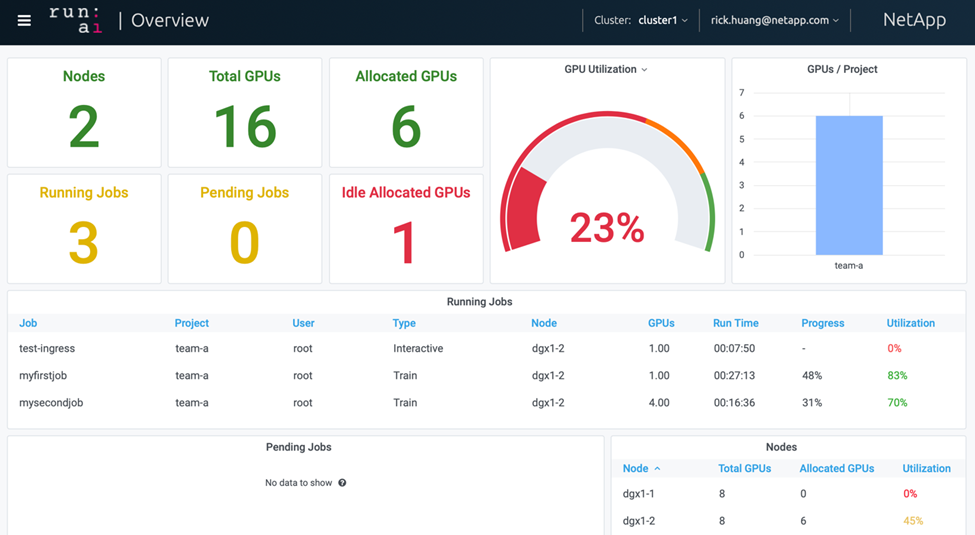
Nel cluster sono presenti 16 GPU totali fornite da due nodi DGX-1. È possibile visualizzare il numero di nodi, il totale delle GPU disponibili, le GPU allocate assegnate con i carichi di lavoro, il numero totale di processi in esecuzione, i processi in sospeso e le GPU allocate inattive. Sul lato destro, il diagramma a barre mostra le GPU per progetto, che riepiloga il modo in cui i diversi team utilizzano la risorsa del cluster. Al centro è riportato l'elenco dei job attualmente in esecuzione con i relativi dettagli, inclusi nome del job, progetto, utente, tipo di job, Il nodo su cui ciascun processo è in esecuzione, il numero di GPU allocate per tale processo, il tempo di esecuzione corrente del processo, l'avanzamento del processo in percentuale e l'utilizzo della GPU per tale processo. Si noti che il cluster è sottoutilizzato (utilizzo della GPU al 23%) perché ci sono solo tre job in esecuzione inviati da un singolo team (team-a).
Nella sezione seguente, mostreremo come creare più team nella scheda progetti e allocare GPU per ciascun team per massimizzare l'utilizzo del cluster e gestire le risorse quando sono presenti molti utenti per cluster. Gli scenari di test imitano gli ambienti aziendali in cui le risorse di memoria e GPU sono condivise tra carichi di lavoro di training, deduzione e interattivi.


